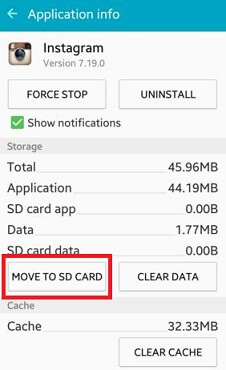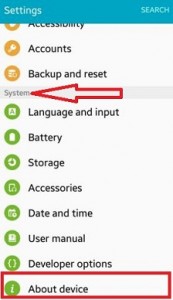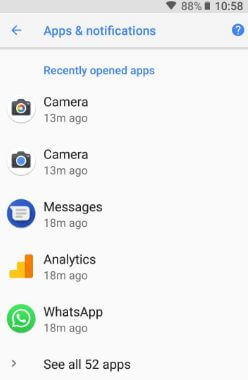Как да преместите приложението на SD карта на Android 9 (Pie), 8.1 (Oreo) до по-ранна версия 5.1.2
Можете лесно да преместите приложението на SD карта android 5.1.1 с помощта на настройките на мениджъра на приложения. По подразбиране ще бъде инсталирано ново приложение в локалното хранилище или устройството за съхранение на вашето устройство Android lollipop 5.1.1. Също така можете лесно прехвърлете приложението от вътрешното хранилище на SD картата, без да използвате приложение на трета страна или вкореняване на вашето устройство. Тази настройка е полезна за прехвърляне на данни за вътрешно съхранение на Micro SD карта в най-новите ви Android и таблетни устройства.
В най-новите Android устройства за близалка не идвас голямо вътрешно хранилище, така че необходимостта от външна SD карта. Можете да използвате външна SD карта, за да разширите хранилището на устройството. В този урок ще ви покажа как да преместите приложението на SD карта android 5.1.1, android 4.4 и marshmallow 6.0 устройство без корен вашия android телефон или таблет.
Свързани:
- Как да скриете точките за заключване на шаблони на Android Lollipop 5.1.1
- Как да преместите приложения и android телефон на компютър
- Как да настроите защитена папка на Galaxy S8 и Galaxy S8 Plus
- Как да прехвърля SMS от android на компютър
- Как да премествате приложения на SD карта на Galaxy S9 и S9 Plus
Как да преместите приложението на SD карта Android 5.1.1 / 4.4.2 / 6.0 Marshmallow
Можете да прехвърляте приложения от паметта на телефона си на SD карта на Android 9 Pie и Oreo 8.1, като използвате дадените по-долу настройки.
Преместване на приложения на SD карта на Android Oreo 8.1 и 9 Pie
Етап 1: Отидете на настройки във вашето Oreo.
Стъпка 2: Натисни Приложения и известия.
Стъпка 3: Натисни Информация за приложението ако android 8 Oreo или Вижте Всички приложения ако Android 9 Pie
Стъпка 4: Изберете App от списъка.
Стъпка 5: Натисни Съхранение.
Стъпка 6: Избирам SD карта ако са налични опции.
Ако не е наличен промяна на опцията, вие не може да премести приложения на SD карта в android устройства Oreo. Ще използвате приложение на трета страна, за да прехвърляте приложения на вашите Android устройства.
Преместване на приложения от вътрешно хранилище на SD карта на Android 5.1.2, 6.0, 7.1.2
Етап 1: Отворете Приложение за настройки на вашия Android близалка и други устройства

Стъпка 2: Превъртете надолу, докато видите раздела за устройство и докоснете Приложение

Стъпка 3: Под приложения натиснете Мениджър на приложения
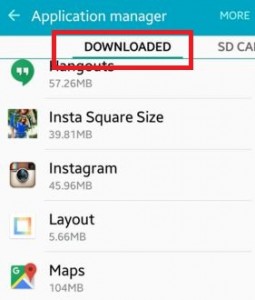
Стъпка 4: Натисни Раздел Изтегляне
Сега докоснете и задръжте приложението, което искате да преместите SD карта / microSD карта. Можеш вижте екрана по-долу на вашия Android телефон или таблетно устройство.
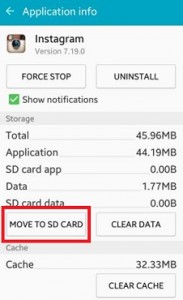
Стъпка 5: Кликнете върху Преместване на SD карта
Ако не сте използвали SD карта на вашето устройство, вижте това съобщение на екрана: телефонът ви няма SD карта. Поставете SD карта или micro SD карта. Също преместване на приложения android устройства на компютър или лаптоп използване на Xender, Dropbox или други приложения на трети страни от play store.
Ако искате да преместите приложението отново във вътрешно хранилище, докоснете a придвижване към устройството за съхранение бутон.
Прочетете още:
- Как да преместите файл в защитена папка на Samsung Note 8 или Note 9
- Как да преместите приложенията на Windows 10 на друго устройство
- Как да промените паметта на камерата на SD карта в Galaxy S9 и S9 Plus
Как да премествате приложения на SD карта на Galaxy Note 8
Етап 1: Отидете на настройки във вашето устройство Galaxy Note 8
Стъпка 2: Натисни Настройки на приложенията.
Стъпка 3: Докоснете ап иска да премине към MicroSD картата.
Стъпка 4: Натисни съхранение.
Стъпка 5: Натисни промяна под съхранение.
Стъпка 6: Изберете SD картата.
Стъпка 7: Натисни ход бутон.
Ако имате някакви притеснения относно горнотопроцес на преместване на приложение на SD карта Android 5.1.1, не се колебайте да ни уведомите чрез полето за коментари по-долу, ще бъде удоволствие да ви помогна. Не забравяйте да споделите това приложение за преместване на трик със SD карта с приятелите си в социалните мрежи.